Bash -it - Bash Framework untuk mengontrol skrip dan alias Anda
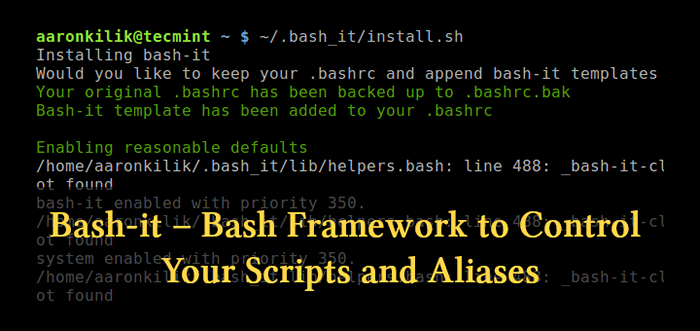
- 5026
- 320
- Daryl Hermiston DVM
Bash-it adalah kumpulan perintah dan skrip BASH komunitas untuk Bash 3.2+, yang dilengkapi dengan pelengkapan otomatis, tema, alias, fungsi khusus, dan banyak lagi. Ini menawarkan kerangka kerja yang berguna untuk mengembangkan, memelihara, dan menggunakan skrip shell dan perintah khusus untuk pekerjaan harian Anda.
Jika Anda menggunakan shell bash setiap hari dan mencari cara mudah untuk melacak semua skrip, alias, dan fungsi Anda, maka Bash-it adalah untukmu! Berhenti mencemari Anda ~/bin direktori dan .Bashrc file, fork/clone bash-it dan mulai meretas.
Cara menginstal bash-it di linux
Untuk memasang Bash-it, Pertama, Anda perlu mengkloning repositori berikut ke lokasi pilihan Anda, misalnya:
$ git clone ---depth = 1 https: // github.com/bash-it/bash-it.git ~/.Bash_it
Kemudian jalankan perintah berikut untuk menginstal Bash-it (secara otomatis membuat cadangan ~/.Bash_profile atau ~/.Bashrc, tergantung pada OS Anda). Anda akan ditanya “Apakah Anda ingin menjaga .Bashrc dan Tambahkan Template Bash-It di akhir? [y/n]”, Jawab sesuai dengan preferensi Anda.
$ ~//.Bash_it/Instal.SH
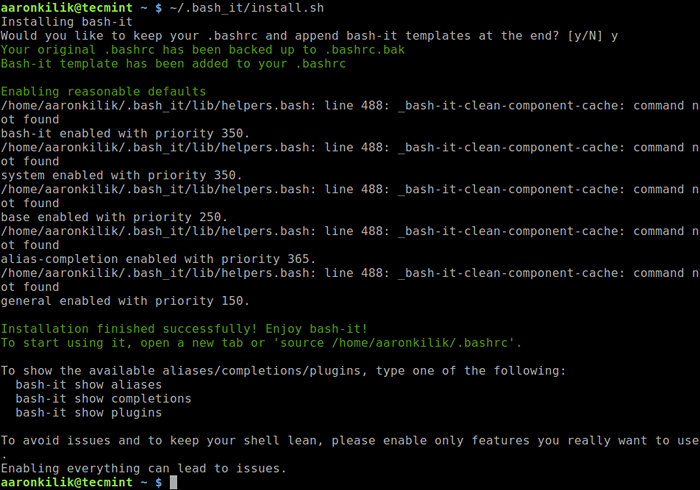 Instal Bash-it di Linux
Instal Bash-it di Linux Setelah instalasi, Anda dapat menggunakan perintah LS untuk memverifikasi bash-it file instalasi dan direktori seperti yang ditunjukkan.
$ ls .Bash_it/
 Verifikasi Instalasi Bash-It
Verifikasi Instalasi Bash-It Untuk mulai menggunakan Bash-it, Buka tab baru atau jalankan:
$ sumber $ rumah/.Bashrc
Cara menyesuaikan bash-it di linux
Untuk menyesuaikan Bash-it, Anda perlu mengedit yang dimodifikasi ~/.Bashrc file startup shell. Untuk membuat daftar semua alias yang diinstal dan tersedia, penyelesaian, dan plugin menjalankan perintah berikut, yang juga harus menunjukkan kepada Anda cara mengaktifkan atau menonaktifkannya:
$ bash-it show aliass $ bash-it show penyelesaian $ bash-it show plugins
Selanjutnya, kami akan menunjukkan cara mengaktifkan alias, tetapi sebelum itu, daftar alias saat ini dengan perintah berikut.
$ alias
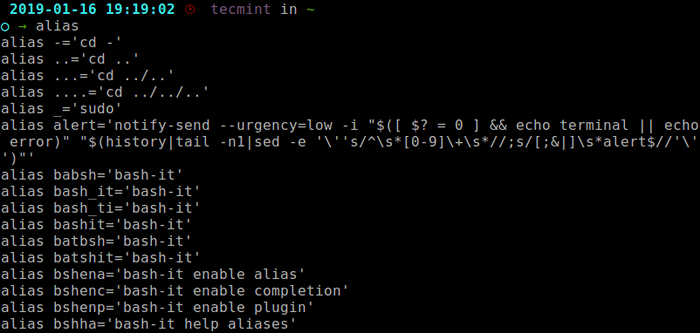 Lihat alias saat ini di Linux
Lihat alias saat ini di Linux Semua alias terletak di $ Rumah/.Bash_it/alias/ direktori. Sekarang mari kita aktifkan alias yang tepat seperti yang ditunjukkan.
$ bash-it memungkinkan alias apt
 Aktifkan alias di Linux
Aktifkan alias di Linux Lalu muat ulang bash-it Konfigurasi dan periksa alias saat ini sekali lagi.
$ bash-it memuat ulang $ alias
Dari output perintah alias, alias yang tepat sekarang diaktifkan.
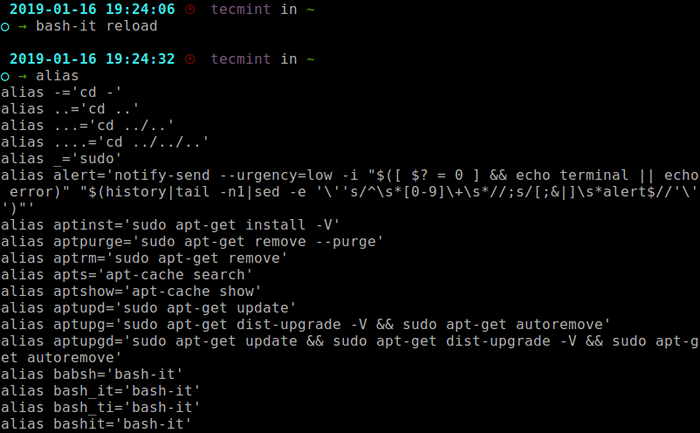 Periksa alias saat ini di Linux
Periksa alias saat ini di Linux Anda dapat menonaktifkan alias yang baru diaktifkan dengan perintah berikut.
$ bash-it menonaktifkan alias apt $ bash-it reload
 Nonaktifkan alias di Linux
Nonaktifkan alias di Linux Di bagian berikutnya, kami akan menggunakan langkah serupa untuk mengaktifkan atau menonaktifkan penyelesaian ($ Rumah/.Bash_it/penyelesaian/) dan plugin ($ Home/… Bash_it/plugins/). Semua fitur yang diaktifkan terletak di $ Rumah/.Bash_it/diaktifkan direktori.
Cara mengelola tema bash-it
Tema default untuk bash-it adalah polisi; Anda dapat memeriksa ini menggunakan Bash_it_theme Env variabel seperti yang ditunjukkan.
echo $ Bash_it_theme
 Periksa tema bash-it
Periksa tema bash-it Anda dapat menemukannya 50+ bash-it tema di $ Bash_it/tema direktori.
$ ls $ bash_it/tema
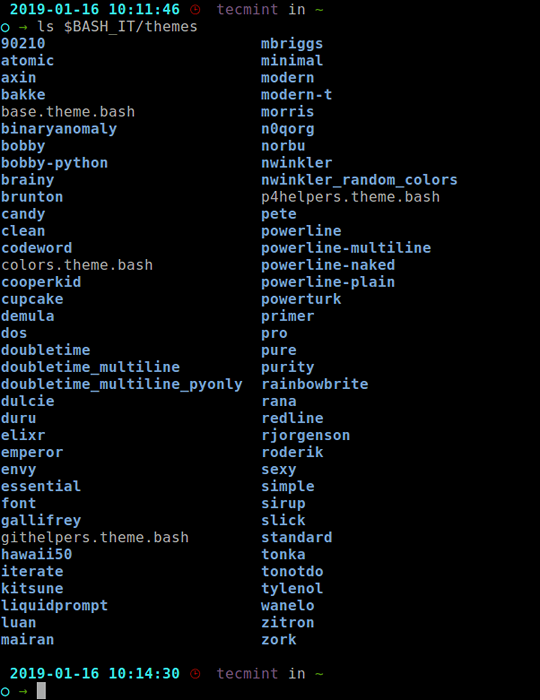 Lihat tema bash-it
Lihat tema bash-it Untuk mempratinjau semua tema di shell Anda sebelum menggunakan apa pun, jalankan perintah berikut.
$ Bash_preview = reload Bash-it true-it
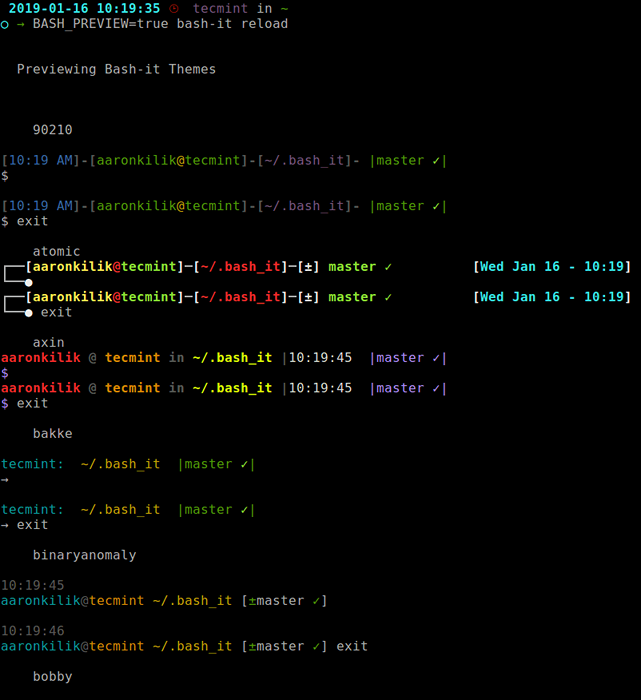 Pratinjau semua tema bash-it
Pratinjau semua tema bash-it Setelah Anda mengidentifikasi tema untuk digunakan, buka .Bashrc File dan temukan baris berikut di dalamnya dan ubah nilainya dengan nama tema yang Anda inginkan, misalnya:
$ Ekspor Bash_it_theme = "Essential"
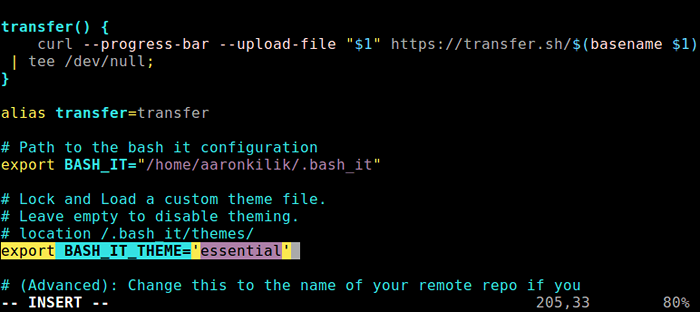 Ubah tema bash-it
Ubah tema bash-it Simpan file dan tutup, dan sumber seperti yang ditunjukkan sebelumnya.
$ sumber $ rumah/.Bashrc
Catatan: Jika Anda telah membangun tema khusus Anda sendiri di luar $ Bash_it/tema direktori, arahkan Bash_it_theme Variabel langsung ke file tema:
Ekspor Bash_it_Theme = "/path/to/your/custom/tema/"
Dan untuk menonaktifkan tema, biarkan variabel env di atas kosong.
Ekspor Bash_it_theme = "
Cara mencari plugin, alias atau penyelesaian
Anda dapat dengan mudah memeriksa plugin, alias atau penyelesaian mana yang tersedia untuk bahasa pemrograman, kerangka kerja atau lingkungan tertentu.
Triknya sederhana: Cukup cari beberapa istilah yang terkait dengan beberapa perintah yang sering Anda gunakan, misalnya:
$ bash-it pencarian Python Pip Pip3 Pipenv $ Bash-it Search Git
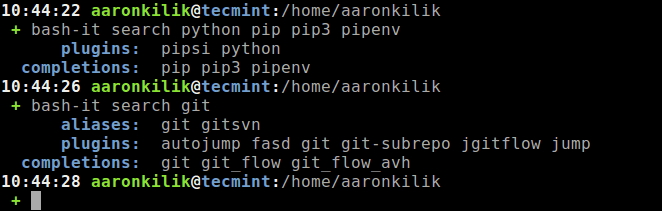 Cari di Bash-it
Cari di Bash-it Untuk melihat pesan bantuan untuk alias, penyelesaian dan plugin, jalankan:
$ BASH-IT Help alias $ Bash-it Help Completions $ Bash-it Help Plugins
Anda dapat membuat skrip khusus Anda sendiri, dan alias, dalam file -file berikut di direktori masing -masing:
alias/kustom.alias.Penyelesaian Bash/Kustom.penyelesaian.bash lib/kustom.plugin/kustom bash.plugin.Bash Custom/Tema //.tema.pesta
Memperbarui dan menghapus pemasangan Bash-it
Untuk memperbarui Bash-it ke versi terbaru, cukup jalankan:
Pembaruan $ Bash-it
Jika Anda tidak suka Bash-it lagi, Anda dapat menghapus instalannya dengan menjalankan perintah berikut.
$ CD $ Bash_it $ ./uninstall.SH
Itu uninstall.SH Skrip akan mengembalikan file startup bash Anda sebelumnya. Setelah menyelesaikan operasi, Anda perlu menghapus direktori Bash-it dari mesin Anda dengan menjalankan.
$ rm -rf $ bash_it
Dan ingatlah untuk memulai cangkang baru untuk perubahan terbaru untuk bekerja atau sumbernya lagi seperti yang ditunjukkan.
$ sumber $ rumah/.Bashrc
Anda dapat melihat semua opsi penggunaan dengan menjalankan:
$ BASH-IT BANTUAN
Akhirnya, Bash-it Dilengkapi dengan sejumlah fitur keren yang terkait dengan Git.
Untuk informasi lebih lanjut, lihat Repositori Bash-It Github: https: // github.com/bash-it/bash-it.
Itu saja! Bash-it adalah cara yang mudah dan produktif untuk menjaga semua skrip dan alias Anda tetap terkendali. Jika Anda memiliki pertanyaan untuk ditanyakan, gunakan formulir umpan balik di bawah ini.

